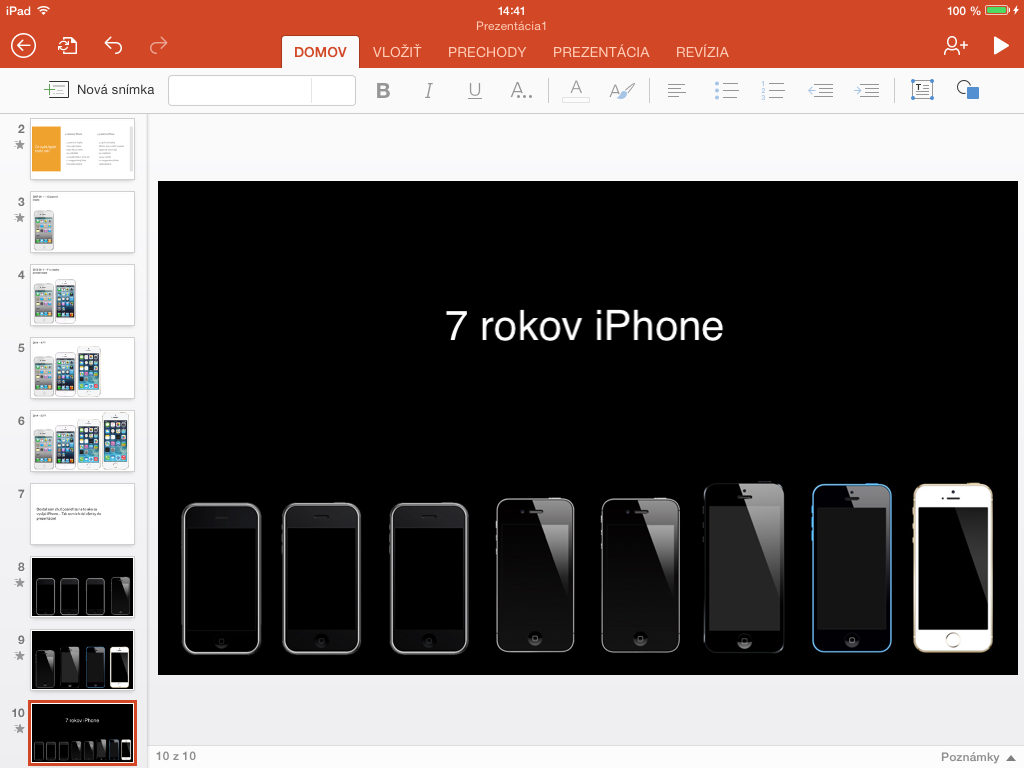Ak sa mám priznať, tak PowerPoint je jednou z mojich najobľúbenejších aplikácií. Pravda neponúka toľko grafických efektov ako Keynote od Apple, ale človek v ňom aj tak dokáže vytvoriť skvelú prezentáciu, ktorá je dnes kompatibilná so širokým spektrom počítačov – veď priznajme si, ešte stále sa v mnohých firmách používajú PC s Windows a nie počítače Mac – a aj keď, Office je štandard, ktorý nájdete prakticky všade. No a od tohto roku ho nájdete aj na iPade, kde je dostupný ako samostatná aplikácia.
Ak sa mám priznať, tak PowerPoint je jednou z mojich najobľúbenejších aplikácií. Pravda neponúka toľko grafických efektov ako Keynote od Apple, ale človek v ňom aj tak dokáže vytvoriť skvelú prezentáciu, ktorá je dnes kompatibilná so širokým spektrom počítačov – veď priznajme si, ešte stále sa v mnohých firmách používajú PC s Windows a nie počítače Mac – a aj keď, Office je štandard, ktorý nájdete prakticky všade. No a od tohto roku ho nájdete aj na iPade, kde je dostupný ako samostatná aplikácia.
Samozrejme, narozdiel od Keynote, PowerPoint vyžaduje predplatné Office 365 a tak pokiaľ ho užívatelia nemajú predplatený, môžu využívať PowerPoint jedine na otváranie prezentácií ale nie na ich tvorbu alebo úpravu. My máme sadu pochopiteľne predplatenú a tak sa môžeme rovno pustiť do recenzovania.
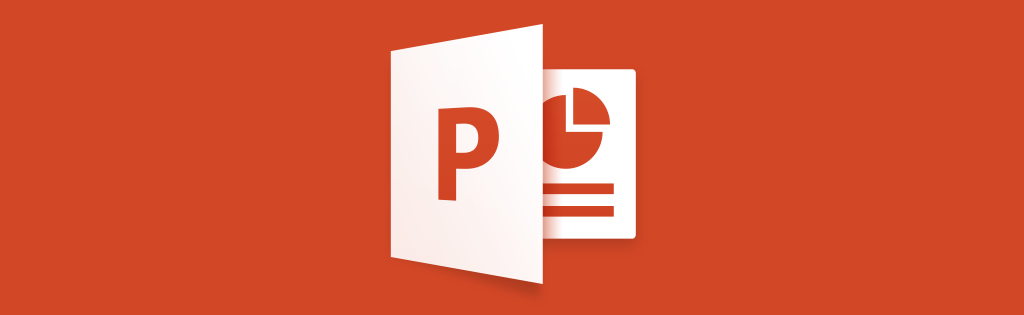
Je vidieť, že PowerPoint pre iPad vyvíjal rovnaký tím, aký vyvíja desktopovú verziu Office a to sa pochopiteľne odrazilo na užívateľskom rozhraní. Rozhranie je totiž veľmi podobné tomu, ktoré poznajú užívatelia z desktopu a prakticky jediné, čo sa zmenilo, je to, že užívatelia teraz miesto myši a klávesnice používajú svoje prsty. Prostredie je tak pre dlhoročného užívateľa Office veľmi jednoduché a pretože ja som jedným z nich, príde mi UI PowerPoint na iPade jednoduchšie, než rozhranie aplikácie Keynote, ktoré je na môj vkus až príliš jednoduché. Samozrejme, Microsoft sa podpísal aj pod spôsob, akým sa v aplikácii ukladajú prezentácie alebo sa vytvárajú nové. Po kliknutí na sekciu „Nový“ sa vám na obrazovke zjaví ponuka niekoľkých šablón, ktoré sú dostupné aj na počítači, kde však tieto šablóny majú aj možnosti úpravy vzhľadu, čo v PowerPointe pre iPad (zatiaľ) nie je možné. A práve tu ucítite prvý náznak toho, že PowerPoint pre iPad nedokáže plnohodnotne zastúpiť desktop.
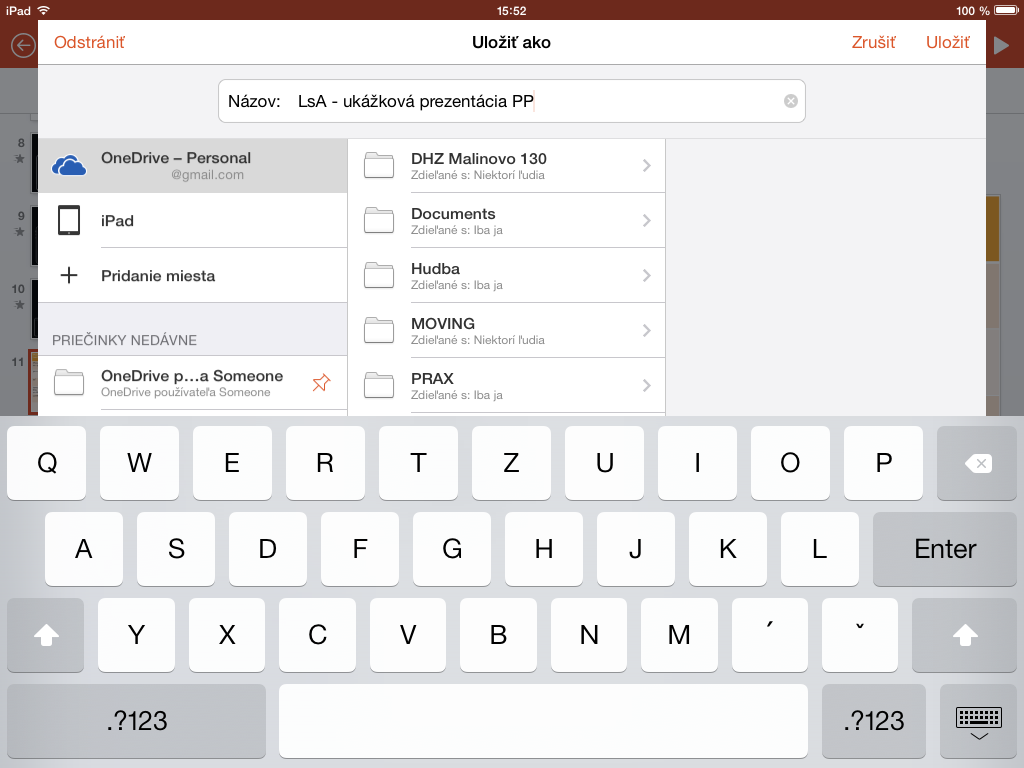
Rozdiely medzi verziou pre iPad a verziou pre PC sú v súčasnosti markantné a osobne mám pri používaní na iPade pocit, že ide skôr o companion aplikáciu, ktorá umožní spraviť len tie základné úpravy, ako napríklad že si do prezentácie pridáte obrázky a text a neskôr si ich upravíte na počítačoch. Nechýbajú tu ani obľúbené prechody medzi jednotlivými snímkami, no kam sa podeli animácie? Animácie tu v súčasnosti nenájdete a je len otázkou, kedy a či sa niekedy táto možnosť objaví. Prečo to tak je, neviem, no je možné, že Microsoft chce zvýšiť dôležitosť desktopovej verzie PowerPointu – veď keď si vo verzii pre iPad otvoríte prezentáciu, ktorú ste vytvorili na počítači a obohatili ju napr. o animácie alebo grafy, iPad vám ich bezproblémovo zobrazí. Zároveň sa tak dostávame k ďalšej veci, ktorá tu chýba a ktorú som spomenul už v recenzii Word pre iPad. Ani PowerPoint totiž neumožňuje užívateľom tvoriť grafy, ale len tabuľky, aj keď počítačové verzie oboch programov to zvládnu absolútne bez problémov.
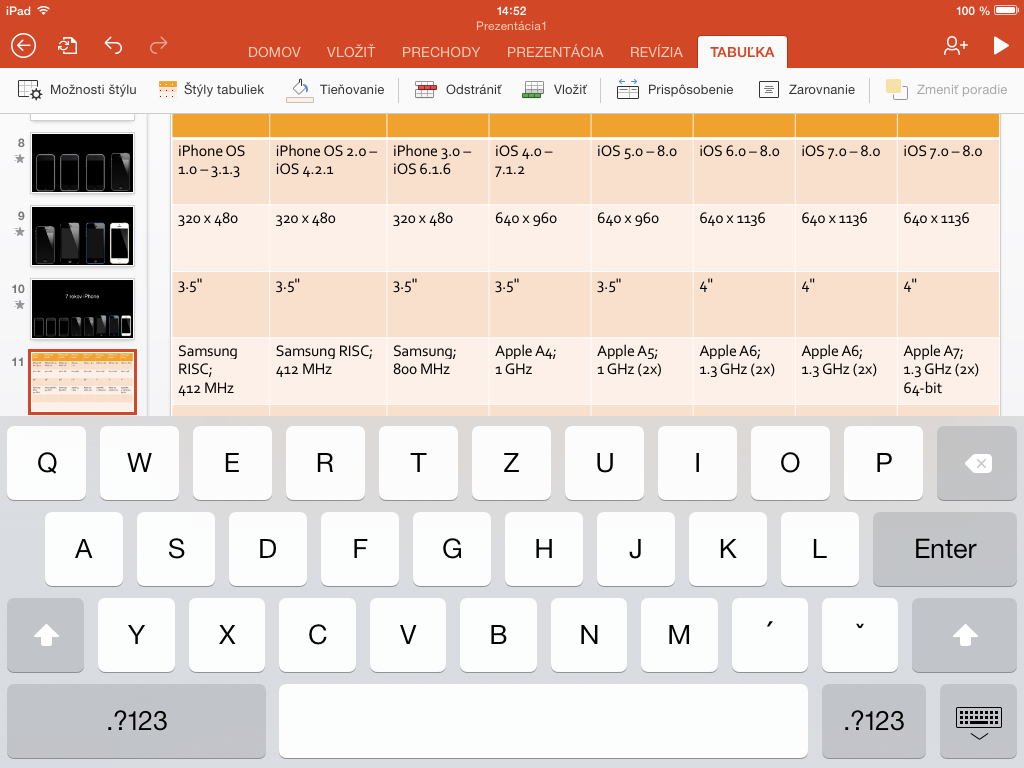
Výnimku, čo sa prehrávania týka, predstavujú videá. Keď si do prezentácie na počítači importujete video vo formáte, ktorý nie je kompatibilný s iPadom, potom ani nečakajte, že sa vám podarí dané videá prehrať. Namiesto toho sa objaví statický prvý záber daného videa so slovami, že prehrávanie nie je možné. Ak sa ale rozhodnete do prezentácie vložiť video, ktoré sa nachádza na vašom iPade, potom ho tu môžete prehrať bez problémov. Po boku videá môžete do prezentácii pochopiteľne vkladať obrázky, ktoré tvoria veľmi dôležitú súčasť každej prezentácie. Fotografie môžete orezávať, zväčšovať a zmenšovať a viete ich aj orámovať, prípadne im nastaviť odraz alebo tieňovanie. Samozrejme, na počítači nájdete aj ďalšie možnosti úpravy ako napríklad farebné filtre, ale myslím si, že to sú veci, ktoré by ste využívali minimálne a tak celkom chápem, že sa Microsoft rozhodol túto možnosť vynechať z verzie pre iPad. Nakoniec netreba zabúdať ani na to, že PowerPoint pre iPad podporuje alpha kanály a tak keď do prezentácie vložíte transparentné PNG, potom to uvidíte aj v prípade, že sa rozhodnete všelijak upravovať pozadie prezentácie.
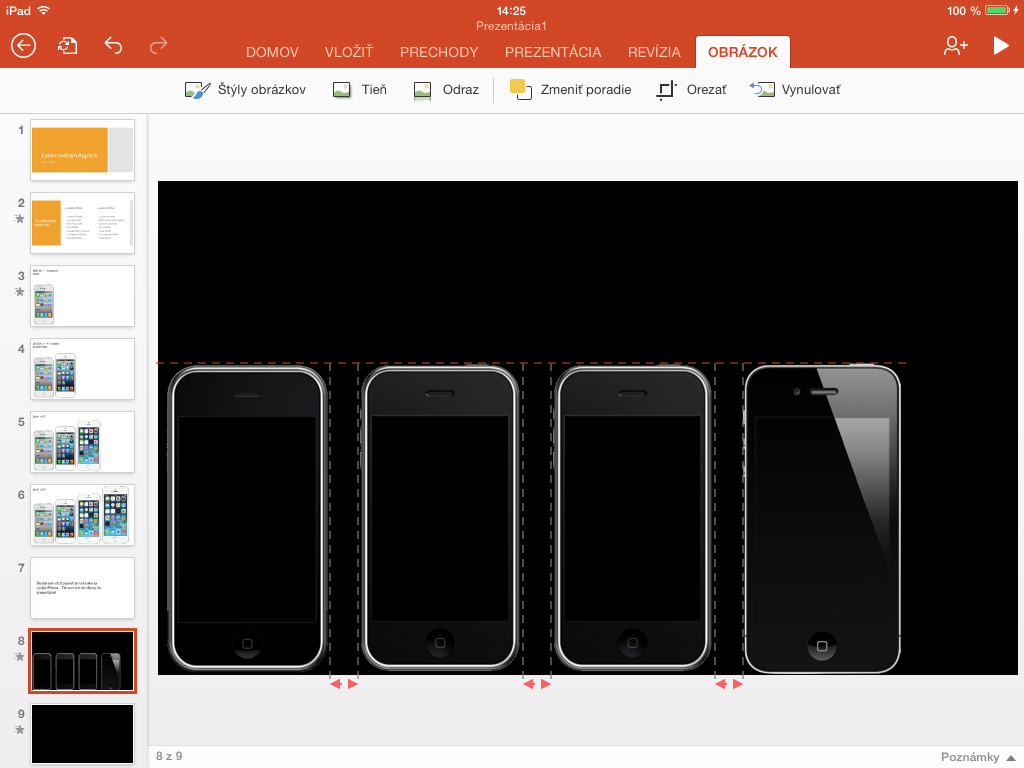
Samozrejme, okrem obrázkov tu nechýbajú ani rôzne tvary, ktoré môžete do prezentácií taktiež vkladať a upravovať ich. Tvary, okrem toho, že im môžete zmeniť farbu a orámovanie, zároveň slúžia ako textové polia, do ktorých môžete vkladať váš text. Text však môžete vkladať aj do separátnych textových polí, ktoré môžete vytvoriť pomocou položky v hornom menu a následne im môžete upraviť rozmery a polohu. Nechýba pochopiteľne formátovanie textu, ktoré rozhodne poteší – PowerPoint totiž podporuje širokú škálu písem a presne tak ako ostatné aplikácie zo sady Office, aj PowerPoint podporuje písma z iOS, písma zo sady Office a nakoniec aj písma tretích strán, ktoré je možné nainštalovať na iPad tým, že si ich stiahnete z niektorej webovej stránky – na to sa ale bližšie pozrieme v budúcnosti. Vo svojich prezentáciách tak môžete napríklad využívať písmo Segoe UI, ktoré je kľúčovým prvkom Windows 7 a Windows 8. Vidieť ho môžete na obrázku nižšie.
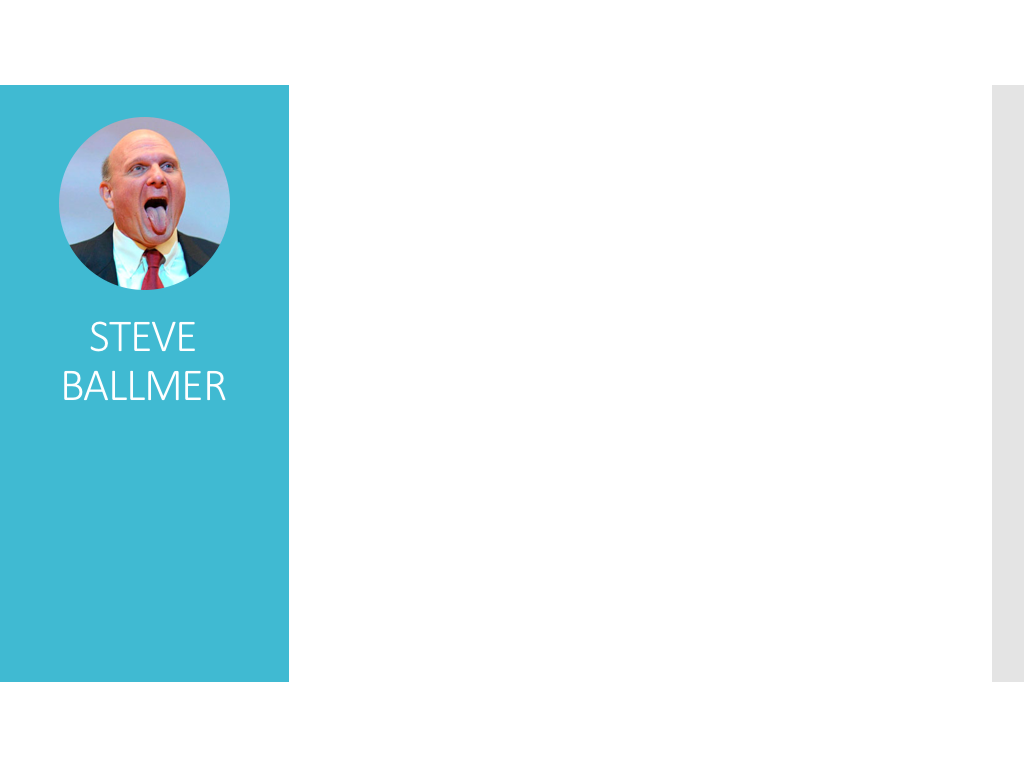
Osobne som si pri používaní PowerPointu na iPade všimol, že tu chýba možnosť vkladať hypertextové odkazy. Kým na počítači môžete za pár hodín zbúchať prezentáciu, ktorá dokáže aspoň čiastočne simulovať funkčný operačný systém a teda umožňuje aj prepájať prvky na jednom snímku s inými snímkami, na iPade to nemôžete robiť. Opäť sa totiž jedná o vec pre Power Userov a nie pre bežných užívateľov, ktorí z času na čas potrebujú niečo dať dokopy a vystačia si so základnými možnosťami. Osobne ale patrím k prvej skupine a tak som si funkciu nemohol nevšimnúť. Na druhú stranu, PowerPoint ešte stále umožňuje užívateľom iPadu vkladať skryté snímky, ktoré potom môžu prezentovať v režime prezentéra.
Ten je priamo vstavaný do PowerPointu a ľudia sa doň môžu prepnúť pomocou tlačítka v pravom hornom rohu obrazovky. Navyše, ak vo svojej prezentácii máte video v kompatibilnom formáte, potom si môžete prezentáciu skrátka stiahnuť do iPadu (za predpokladu, že ju máte uloženú na OneDrive) a môžete ju začať prezentovať priamo odtiaľ, so všetkými efektami a animáciami. A keď to bude nutné, potom môžete dopĺňať poznámky prezentéra, prípadne môžete v prezentácii zvýrazňovať text, kresliť do nej perom a nakoniec môžete spomínané prvky gumovať.
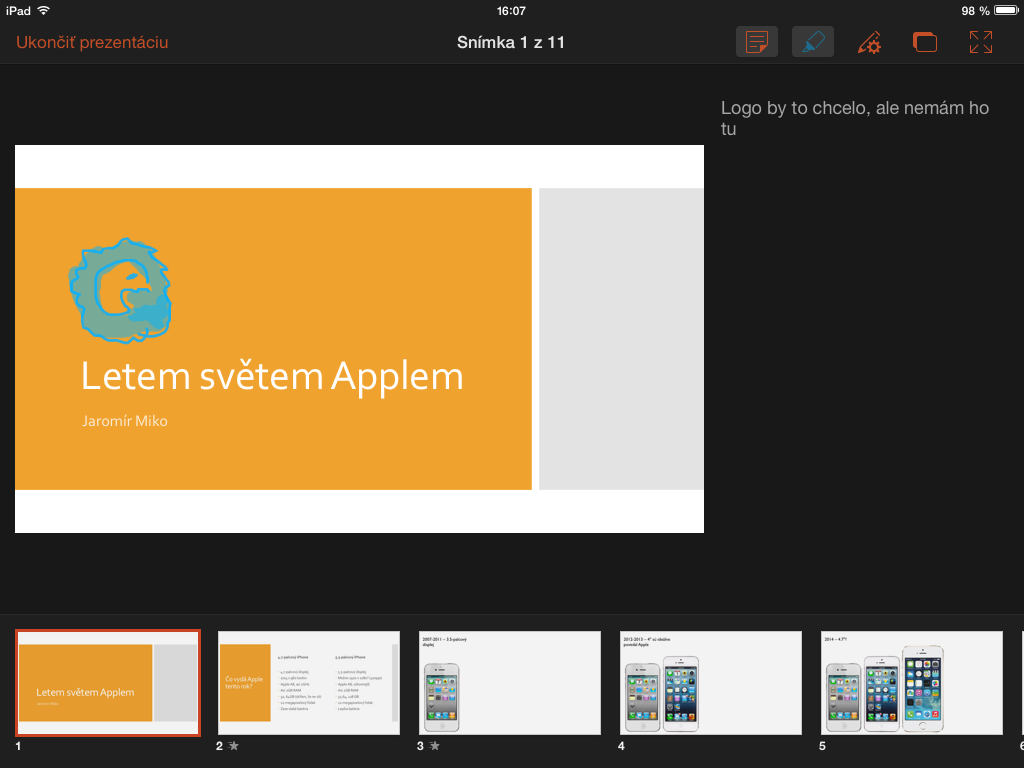
Nakoniec je teda čas zhrnúť si všeobecný názor na aplikáciu PowerPoint pre iPad. V iTunes App Store sa dnes nachádza viacero programov na tvorbu prezentácií, no keď príde na rad PowerPoint, potom človek zbystrí pozornosť. Je to totiž program, ktorý už má nejakú tú históriu a na počítači je stále najpoužívanejším nástrojom na tvorbu prezentácií. No ak by ste čakali, že PowerPoint pre iPad ponúkne navlas rovnakú funkcionalitu, potom zistíte, že história PowerPointu na iPade začala len pred pár mesiacmi a je to naozaj cítiť – ešte stále totiž v programe chýbajú animácie a viaceré možnosti nastavenia prechodov, ako napríklad možnosť načasovať jednotlivé prvky a automatizovať tak prezentáciu. Za paradoxný problém považujem, že verzia pre iPad neumožňuje pridávať a upravovať hypertextové odkazy, aj keď Microsoft uvádza, že to do najnovšej aktualizácie pridal.
PowerPoint v konečnom dôsledku umožňuje užívateľom iPadu vytvárať len jednoduchšie prezentácie, ktoré nie sú bohaté na efekty, zato však do nich môžu pridávať tabuľky, fotky a videá a prechody. Grafy ale zatiaľ nie, čo v prípade, že súvisia s tabuľkami, určite zamrzí a užívatelia sú tak nútení upraviť dokument následne na počítači. Výhodou v tomto ohľade je prepojenie s OneDrive a teda plynulá synchronizácia s Office na počítači – ktorá vyústi v rýchlu úpravu. Nakoniec netreba zabúdať na to, že PowerPoint vyžaduje Office 365, ktorý stojí 99 dolárov ročne, viaže sa na Microsoft Account a na jednu „Home“ licenciu môže vďaka funkcii zdieľania získať až 5 užívateľov licenciu na Office pre PC alebo Mac, licenciu na iPad, 1 TB úložisko OneDrive a nakoniec aj bezplatné aktualizácie na úplne nové verzie softvéru.
- Microsoft PowerPoint pre iPad si môžete stiahnuť v iTunes App Store
- Predplatné Office 365 si môžete zakúpiť tu